Artigos em Destaque
- 01 A formatação de uma unidade apaga tudo? Não!
- 02 Qual é a diferença de formato de alto nível e de baixo nível
- 03 6 Melhores ferramentas para formatar HD
- 04 Como formatar o disco usando o CMD
- 05 Como formatar a unidade C com o Windows nele
- 06 Como formatar USB
- 07 Como formatar cartão SD
- 08 Resolver não consigo formatar pendrive como FAT32
- 09 Não é possível formatar o cartão SD, como corrigi-lo
- 10 4 Maneiras de corrigir 'A formatação não foi concluída com sucesso'
- 11 Como corrigir o HD RAW
- 12 Como desformatar o hd e recuperar todos os dados perdidos
- Pergunta: A formatação de uma unidade apaga tudo? Sim ou não?
- Resposta: Não!
A formatação é considerada uma maneira normal de limpar ou esvaziar um dispositivo de armazenamento, como um disco rígido ou uma unidade flash USB, em computadores Windows. No entanto, a formatação de uma unidade apaga tudo? A resposta é não!
O que a formatação de uma unidade faz
Então, o que acontece se eu formatar uma unidade? Alguns de vocês podem ter a mesma dúvida. Descubra a resposta aqui.
A formatação é um processo que prepara seu disco rígido, disco rígido externo, USB, cartão SD, etc., dispositivos de armazenamento prontos para um uso específico usando o Windows File Explorer ou o Gerenciamento de disco ou o comando format.
Então, o que a formatação faz em uma unidade? Confira:
- Excluindo todos os dados salvos.
- Redefinir o sistema de arquivos - para NTFS, FAT32, etc.
- Removendo alguns malwares, vírus, spywares da unidade de destino.
De acordo com especialistas em recuperação de dados da EaseUS, a formatação não apaga arquivos, mas exclui tudo em um disco, o que torna a recuperação de arquivos formatados ainda mais difícil do que a recuperação de arquivos excluídos. Felizmente, um software profissional de recuperação de dados pode ajudar a desfazer o formato.
Formatar é o mesmo que limpar? Qual devo escolher?
Então, qual é a diferença entre formatar um disco e limpar um disco rígido? Confira a tabela de comparação aqui:
| Comparação | Formatação (Formatação Rápida) | Limpeza |
|---|---|---|
| Extensão de Danos de Dados | Excluir dados | Apague dados permanentemente |
| Lógica de trabalho | Regenerar a estrutura do sistema de arquivos, redefinindo o sistema de arquivos, marcando o disco como gravável. | Limpe completamente todos os dados, substitua ou limpe todas as partes da unidade |
| Possibilidade de recuperação de dados | Sim | Não |
De acordo com a tabela de comparação, você pode dizer que a formatação é um processo rápido para esvaziar um disco, redefinindo o sistema de arquivos. Enquanto a limpeza é uma maneira completa de limpar todo o disco, apagando todos os arquivos.
Quando usar formatação ou limpeza? Aqui está a recomendação dos editores da EaseUS:
- Para esvaziar rapidamente um disco rígido, USB externo ou cartão SD e excluir tudo, você deve usar a formatação.
- Para apagar um disco rígido ou computador para novo uso ou venda, você deve usar a limpeza.
- Importante
- Como a formatação e a limpeza causarão problemas de perda de arquivos, é importante que você crie um backup dos dados importantes do disco com antecedência. Caso contrário, você terá que recorrer a um software de recuperação de dados de formato confiável para obter ajuda.
Como formatar um disco rígido, excluindo tudo
Portanto, você pode querer saber como formatar rapidamente um disco rígido ou excluir tudo em seu computador . Aqui está um breve guia que você pode seguir para formatar uma partição de disco rígido no Windows 10 usando o Explorador de Arquivos:
Etapa 1. Pressione "Tecla Windows + E" para abrir o Windows File Explorer.
Etapa 2. Clique com o botão direito do mouse na partição do disco rígido de destino e selecione "Formatar".
Etapa 3. Na janela de formato, defina o sistema de arquivos como NTFS para o disco rígido.
Etapa 4. Marque "Formatação Rápida" e clique em "Iniciar".
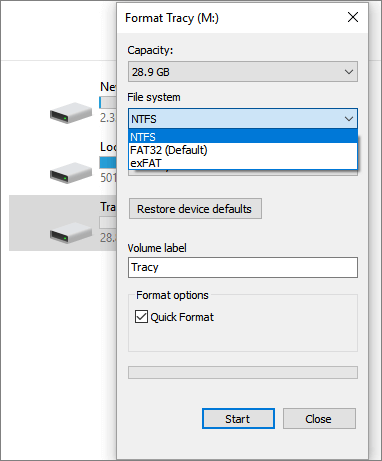
Etapa 5. Quando a formatação for complexa, clique em "OK" para finalizar.
Observe que você não pode formatar diretamente uma unidade C do sistema com a maneira apresentada, conforme listado acima, pois o Windows não permite que você faça isso. Se você tem essa necessidade, siga para ver: Como formatar a unidade C .
Se você não fizer backup dos arquivos antes da formatação, temos uma solução de recuperação de formato listada no final desta página para ajudá-lo a sair do dilema de perda de arquivos.
Como limpar o disco rígido, apagando tudo em um disco
Observe que o Windows não permite que você apague ou limpe todo o sistema operacional ou disco de dados, o que pode causar perda grave de arquivos ou problemas de não inicialização do sistema operacional. No entanto, quando você precisar limpar um disco inteiro, apagar tudo para vender o computador ou um disco ou redefinir um disco para um novo uso, precisará de uma maneira confiável de limpar a unidade.
A limpeza de um disco rígido nunca pode ser feita por conta própria. Aqui, o EaseUS Partition Master com seu recurso Wipe pode ajudar. Observação: os dados do disco apagados são irrecuperáveis, portanto, certifique-se de ter feito backup de todos os arquivos vitais.
Veja como limpar completamente um disco rígido em apenas alguns cliques:
Definimos duas opções para você limpar os dados. Escolha o que você precisa.
Opção 1. Limpar partição
- Clique com o botão direito do mouse na partição da qual deseja apagar os dados e escolha "Limpar dados".
- Na nova janela, defina a hora em que deseja limpar sua partição e clique em "OK".
- Clique no botão "Executar operação" no canto superior direito, verifique as alterações e clique em "Aplicar".
Opção 2. Limpe o disco
- Selecione o HDD/SSD. E clique com o botão direito do mouse para escolher "Limpar dados".
- Defina o número de vezes para limpar os dados. (Você pode definir para 10 no máximo.) Em seguida, clique em "OK".
- Verifique a mensagem. Em seguida, clique em "OK".
- Clique em "Executar a operação" e, em seguida, clique em "Aplicar".
Como recuperar arquivos após formatar ou limpar o disco rígido [2 maneiras]
Então, como recuperar arquivos após formatar ou limpar um disco rígido? Aqui você tem dois caminhos a seguir:
#1. Recuperar dados formatados ou apagados do backup
- 1. Conecte o disco de backup de dados ao seu computador.
- 2. Abra a pasta de arquivos e localize os dados formatados ou apagados do backup.
- 3. Copie e salve os arquivos de volta em seu disco.
Observe que, se você não tiver um backup avançado dos dados formatados ou apagados, vá para o próximo método.
#2. Recupere arquivos formatados usando o software de recuperação de dados
Quando você formatou ou apagou um disco sem um backup dos arquivos perdidos, pare de usar seu disco. Recorrendo a um software profissional de recuperação de dados para obter ajuda.
Aqui, o EaseUS Data Recovery Wizard, com seus modos de verificação rápidos e avançados, encontrará todos os arquivos perdidos da sua unidade.
Guia passo a passo para recuperar arquivos após a formatação:
Nota: Para garantir uma alta chance de recuperação de dados, instale o software de recuperação de dados EaseUS em outro disco em vez do disco formatado.
Passo 1. Escolha a partição.
Inicie o software de recuperação de dados formatados da EaseUS após a instalação. Escolha a partição do disco rígido que você acidentalmente formatou. Clique em "Procurar Dados Perdidos".

Passo 2. Selecione os arquivos desejados.
Após o processo de digitalização, você pode clicar em "Filtro" para filtrar um tipo de arquivo específico e encontrar rapidamente os arquivos desejados.

Passo 3. Recupere arquivos para um local seguro.
Selecione os arquivos que você deseja recuperar. Clique em "Recuperar". Escolha um local para armazenar os arquivos e clique em "OK".

A formatação não apaga os dados do disco, mas causa perda de arquivos, faça backup dos dados antes da formatação
Nesta página, respondemos à pergunta "A formatação apagará tudo em uma unidade" e a resposta é NÃO.
Também explicamos a diferença entre formatar e limpar um disco. Então, quando escolher formatar ou limpar um disco?
Aqui está a nossa sugestão da EaseUS Software:
- 1. Para configurar rapidamente um disco para salvar dados ou novo uso, como alterar o sistema de arquivos do disco, tente formatar.
- 2. Para limpar completamente um computador ou redefinir um disco para venda, limpar o disco é mais seguro.
Além disso, lembre-se de fazer backup de todos os seus arquivos importantes primeiro. Se você não conseguiu criar o backup, o EaseUS Data Recovery Wizard pode ser sua última chance.
Este artigo ajudou você?
Artigo Relacionado
-
Como Reparar Arquivo PDF Usando o Acrobat? 2025 Ferramenta de Reparação de PDF
![author icon]() Rita 2025-11-05
Rita 2025-11-05 -
As 5 melhores ferramentas de reparo de PST para o Windows 10/11
![author icon]() Jacinta 2025-11-05
Jacinta 2025-11-05 -
Como corrigir arquivos DLL em falta no Windows 10/8/7 [Guia Completo 2025]
![author icon]() Jacinta 2025-11-05
Jacinta 2025-11-05 -
Desfazer DiskPart Clean: Recuperar Dados/Partição após DiskPart Clean
![author icon]() Leonardo 2025-11-05
Leonardo 2025-11-05